Subscribe 2 fonctionnait correctement sur mon blog, hormis en ce qui concerne l'affichage des caractères non-ASCII (apostrophes et accents), qu'il escamotait dans l'excerpt (extrait) lors de l'envoi des mails annonçant la publication d'un nouvel article. Mes abonnés recevaient ce genre d'annonce :
Plaisant hameau situ sur le territoire de la commune dArvigna, dans la valle du
Douctouyre, Truffet abrite le sige de lAssociation Marie Capelle-Lafarge, du nom
de la jeune femme qui fut accuse en 1840 davoir empoisonn son mari à
larsenic, qui fit la une des journaux lors dun procs retentissant, passa pour
avoir [...]
J'ai modifié et remodifié les diverses options proposées par Subscribe 2. En vain. Sur les forums, j'ai vu que je n'étais pas la seule à me plaindre du problème des caractères mangés, et constaté surtout que personne n'avait la moindre idée de solution.
J'ai donc opté pour une solution radicale. J'ai désactivé Subscribe 2, testé MailPress qu'on m'avait vanté comme le must des programmes de notification, et après quelques batailles et prises de tête, j'ai gardé MailPress, qui a pour lui de gérer parfaitement les caractères non-ASCII. Etre européen et le rester, voilà qui se mérite.
Je pousse mon cri, parce que j'aime les caractères accentués, qui font notre langue belle, mais aussi parce j'ai passé une bonne partie de l'après-midi à chercher la juste configuration de ce !%¶§&? plugin de MailPress. D'autres que moi, bien sûr, l'auront trouvée immédiatement. Je fais, de mon côté, avec mes petits moyens

Je raconte ici l'expérience d'une première installation de MailPress.
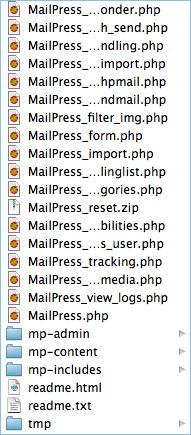
Comme j'ignore à quoi correspondent les différentes pièces de cette collection, je cherche de l'aide sur Internet. J'ai trouvé quelques infos utiles ici. Je renvoie à la version cache de la page concernée, car la page source se trouve actuellement assortie de la mention "This Account Has Been Suspended"

Faute d'autres infos, j'entreprends de tester d'abord l'installation de Mailpress sur la version locale de mon blog.
1. Je transfère la totalité du répertoire "mailpress" (décompressé) dans le répertoire ad hoc - sur mon Mac : Applications/MAMP/htdocs/wordpress/wp-content/plugins/ -, et comme indiqué sur le fichier "Readme" (Lisez-moi) de Mailpress, j'assigne les droits 777 au fichier "tmp".
2. Important, dit le "Readme" : dans l'onglet "Extensions" du blog, j'active en premier lieu le plugin principal : "MailPress.php".
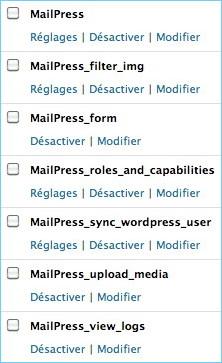
MailPress_import : importation des précédentes listes d'abonnés
MailPress-filter_img : filtrage des images jointes aux commentaires
MailPress_form : mise en forme du formulaire d'abonnement
MailPress_roles_and_capabilities : gestion de MailPress par les divers intervenants du blog
MailPress_sync_wordpress_user
MailPress_upload_media
MailPress_view_logs : journal des succès/échecs des réglages et des procédures d'envoi
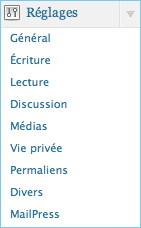
Les réglages de MailPress comportent 7 types d'options : Général, SMTP, Test, Abonnement, Filtre Image, R&C, Logs.
Je détaille ci-dessous les réglages que j'ai opérés. J'ai conservé ailleurs les réglages par défaut.
J'ai eu un peu de mal à trouver le bon réglage des options "SMTP".
J'ai constaté à mes dépens qu'il faut veiller à ce que les options "Filtre Image" de MailPress et "Lightbox Filter" de Lightbox 2 ne se trouvent pas en conflit. Je reviendrai infra sur ce point.
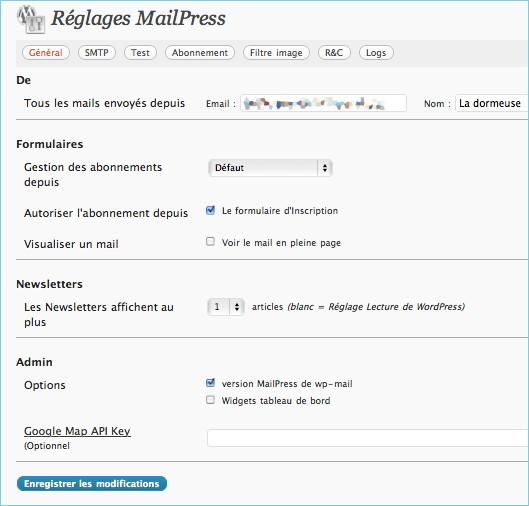
- A propos de l'option "De" :
J'ai reproduit ici l'adresse d'envoi enregistrée dans "Utilisateurs/Votre profil". J'utilise l'adresse d'envoi fournie par mon hébergeur o2switch.
- A propos de l'option "Newsletters" ;
Puisque ma Newsletter a pour seule fonction d'annoncer la publication d'un nouvel article, j'ai paramétré l'option de la manière suivante :
"Les Newsletters affichent au plus 1 article".
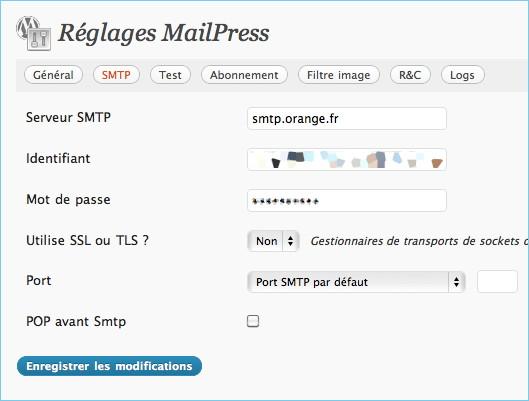
A propos de l'option "Serveur SMTP" :
Orange est sur l'ordi mon serveur SMTP par défaut. J'ai essayé d'autres réglages, mais je n'ai réussi à envoyer un message-test qu'avec le serveur par défaut.
Le serveur SMTP d'Orange ne fonctionne sur mon ordi, équipé de Snow Leopard, que renseigné de la façon suivante :
smtp-msa.orange.fr
Sous MailPress, en revanche, il faut indiquer seulement "smtp.orange.fr", sinon l'envoi échoue.
L'identifiant et le mot de passe à indiquer, dans mon cas, sont ceux d'Orange.
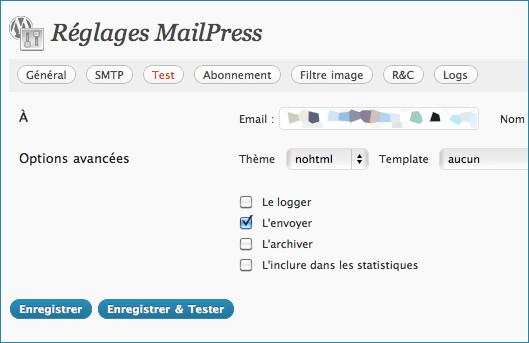
Afin de tester mes réglages d'envoi, je saisis n'importe laquelle de mes adresses email, ainsi que le nom complet du titulaire du compte correspondant.
Je sélectionne le thème qui déterminera le design du message. Je reviendrai infra sur les thèmes.
Je coche l'option "L'envoyer", faute de quoi le message ne part pas.
Je clique enfin sur "Enregistrer & Tester".
Ecco ! Message reçu dans ma boîte de messagerie !
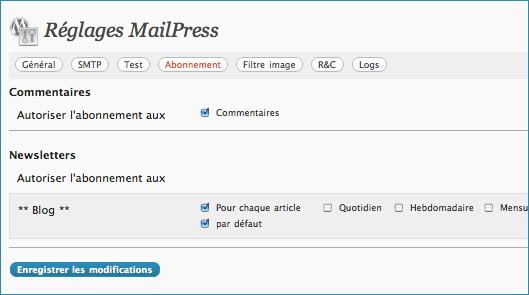
Je coche l'option "Autoriser l'abonnement aux Commentaires". MailPress ainsi se chargera seul de la partie "social networking" du blog.
Concernant l'abonnement aux Newsletters, je l'autorise "pour chaque article". C'est pourquoi je laisse en blanc les options "Quotidien", "Hebdomadaire", "Mensuel", qui ne correspondent pas à mon type de Newsletter.
Afin que la possibilité d'abonnement devienne effective pour l'abonné, il faut créer une page dédiée à cette fonction ou configurer un widget qui s'affichera dans la Sidebar.
J'ai choisis de créer une page intitulée "S'abonner", accessible via la barre de Menu de mon Header. J'ouvre cette page côté HTML et je colle la commande suivante : [mailpress]. J'enregistre. C'est tout.
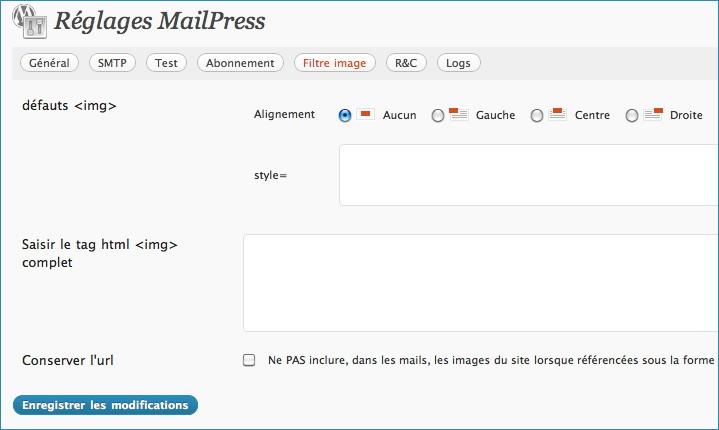
C'est dans les réglages du volet "Filtre Images" de MailPress qu'il faut veiller à ne pas susciter de conflit avec Lightbox 2. Lightbox 2 aligne les images au centre. Si l'on sélectionne sous Mailpress un autre mode d'alignement, l'effet Lightbox ne fonctionne plus : les images s'affichent en outre misérablement sur une autre page. Prudente, j'ai choisi de laisser la main à Lightbox 2 et j'ai coché sous MailPress l'option "Alignement : Aucun".
Je n'ai rien modifié pour le moment sur le volet "R & C" de MailPress. Je ne me suis pas occupée non plus du volet "Logs". Mais j'ai vu qu'on peut régler le nombre de logs par jour ainsi que le type de logs attendu : Log Mail, ERROR, WARNING, PARSE, etc.
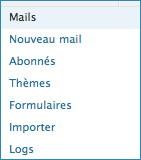
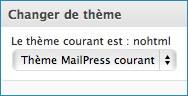
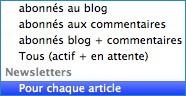
L'envoi d'un nouveau mail s'opère de manière très simple : s'il s'agit d'un mail individuel, outre l'adresse email, il faut ajouter le nom complet du destinataire ; s'il s'agit d'un mail à l'ensemble des abonnés, il suffit de sélectionner l'option "Abonnés au blog", etc.
Sur la droite de la page, le thème sélectionné, nohtml", est celui que j'ai déjà sélectionné dans l'option "Mails/Thèmes".
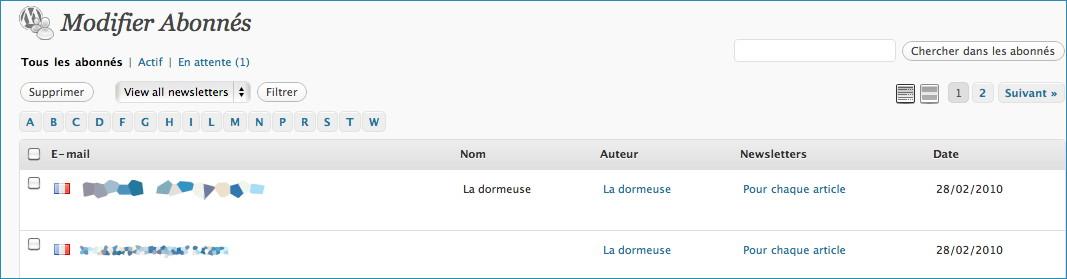
J'accède ici à l'option "Abonnés", bien plus confortable à gérer qu'elle ne l'était sous Subscribe 2.
D'où vient cette liste d'abonnés, comme tombée du ciel ?
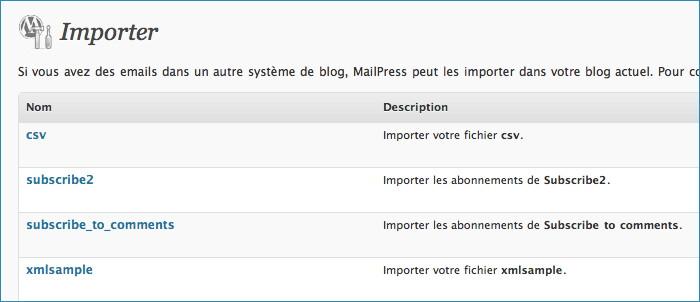
J'ai repris la liste d'abonnés fournie par Subscribe 2, j'ai créé à partir de cette dernière un fichier .csv, et j'ai importé ce fichier sous MailPress via l'option "csv" proposée à cet effet dans "Mails/Importer". L'écriture du fichier .csv doit se présenter de la manière suivante : [email protected];[email protected]; etc. On clique sur "csv", on sélectionne le fichier .csv, et c'est tout. On peut également sélectionner l'une des autres options listées sur l'image ci-dessus.
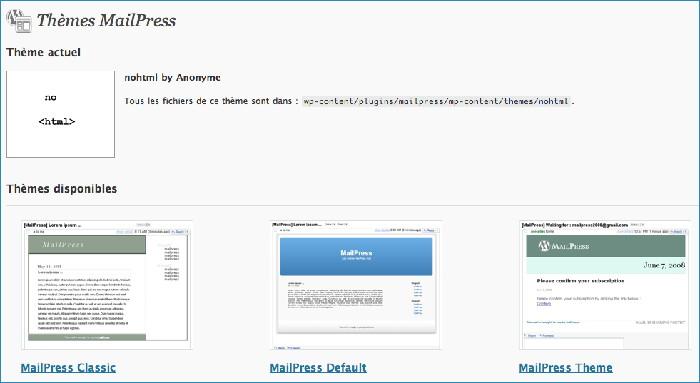
J'en viens enfin aux thêmes, qui déterminent l'aspect des messages envoyés sous MailPress. J'ai sélectionné le thème "nohtml", parce que tous les autres m'ont paru inutilement envahissants. Ci-dessous, un exemple de message assorti du thème "nohtml" :
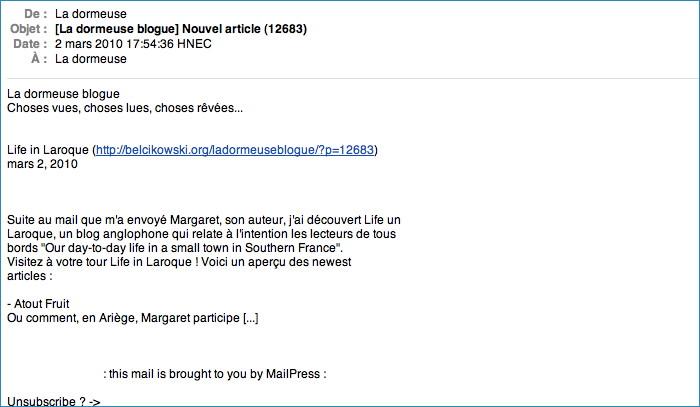
Je suis contente de l'aspect blanc et net de ces mails. Et surtout, les caractères non-ASCII s'affichent enfin normalement ! Juste hommage à l'Europe et à son beau patrimoine de caractères.
Il va sans dire que les mails ainsi gérés sous MailPress parviennent sans encombres à tous leurs destinataires. J'ai vérifié. Fin de la bataille

NB : Attention au détail suivant !
Lorsqu'on n'a plus besoin de l'un des plugins de MailPress initialement installés sous WordPress, on peut le désactiver, mais il ne faut pas ensuite le supprimer. Après avoir désactivé l'un de ces plugins, j'ai cru pouvoir le supprimer bravement : eh bien, WordPress s'est fâché ! J'ai dû réinstaller tout mon bouquet MailPress. Heureusement, les précédents réglages avaient été conservés...
Ecrit par Christine - Site
